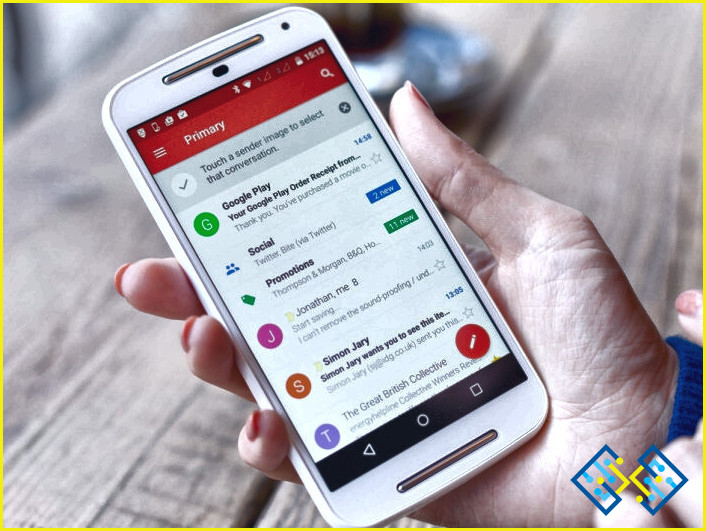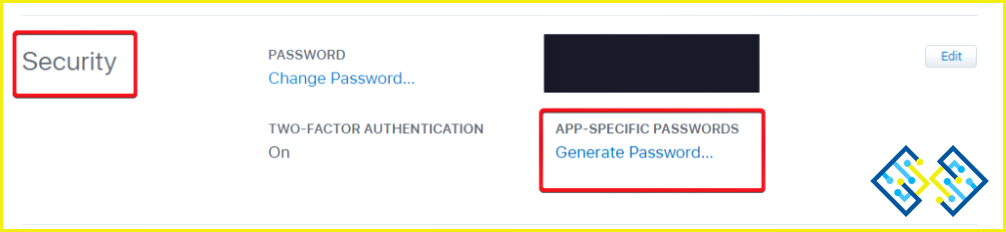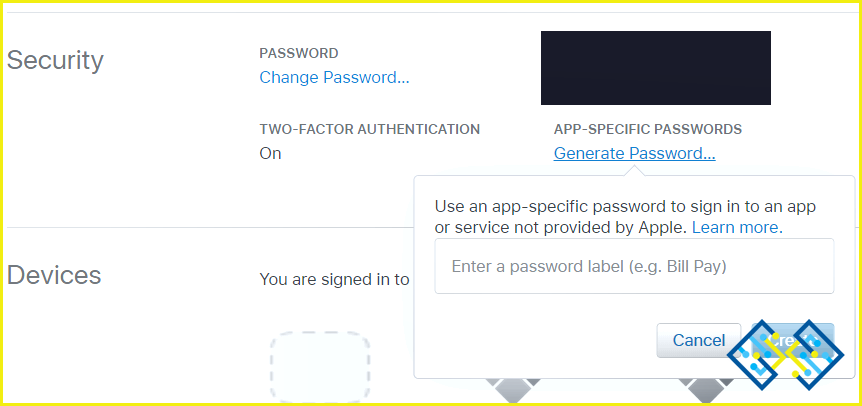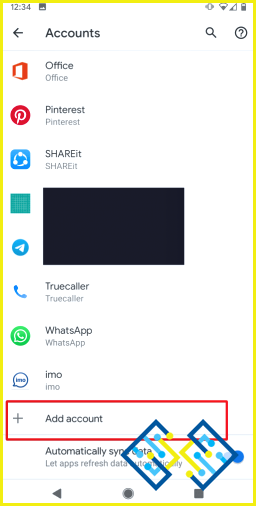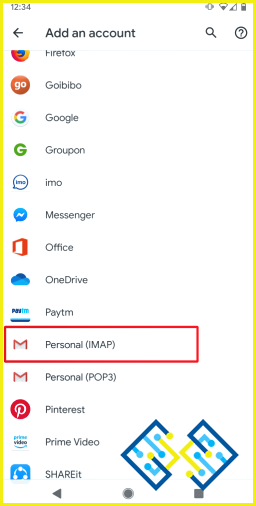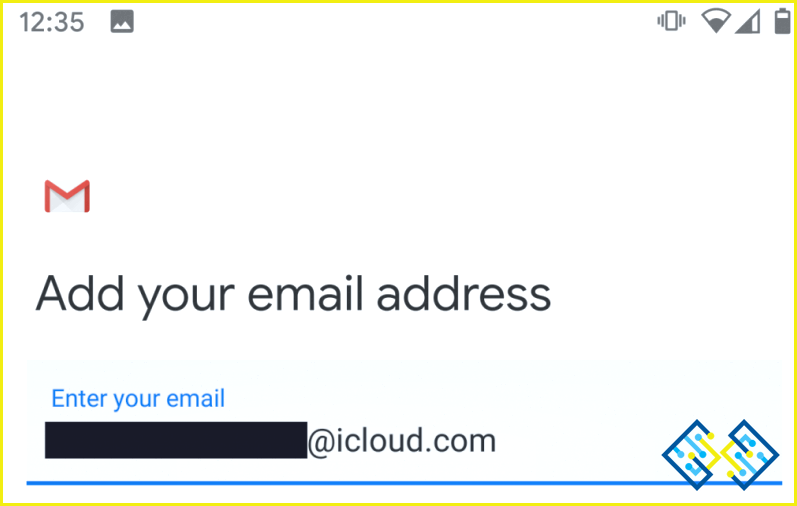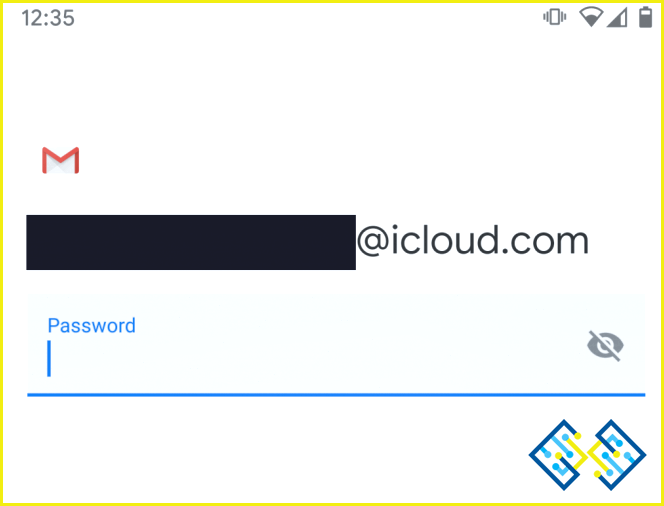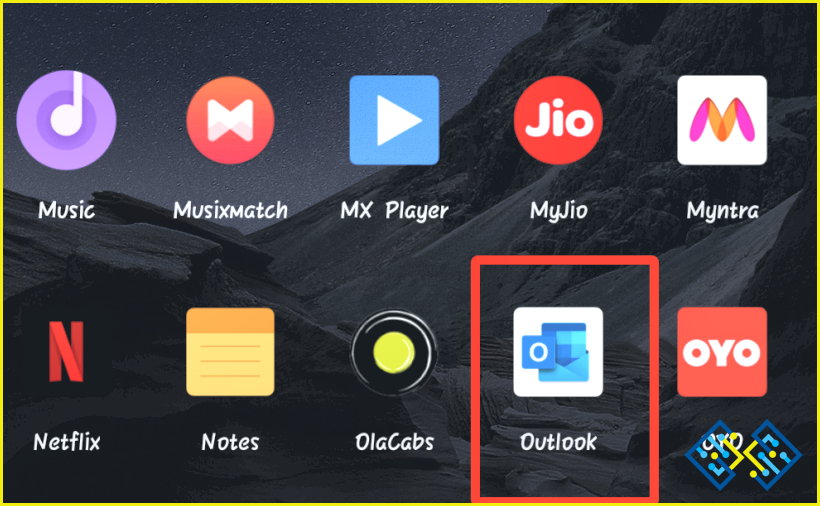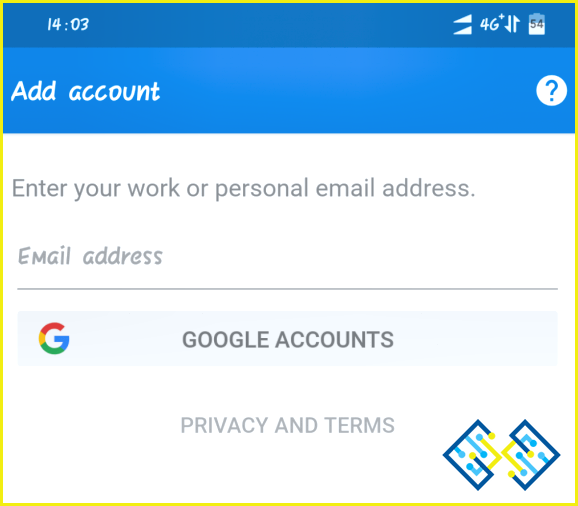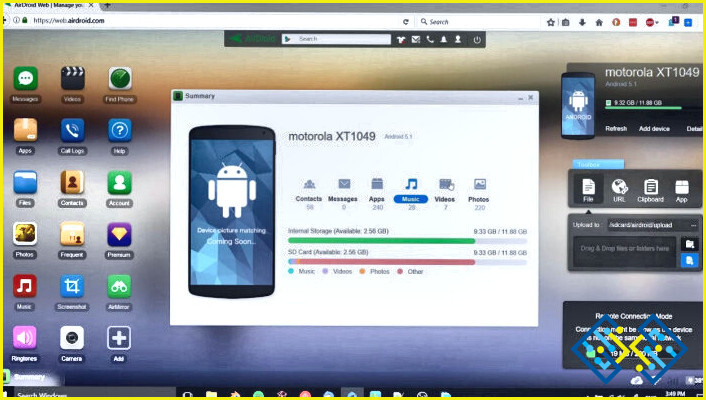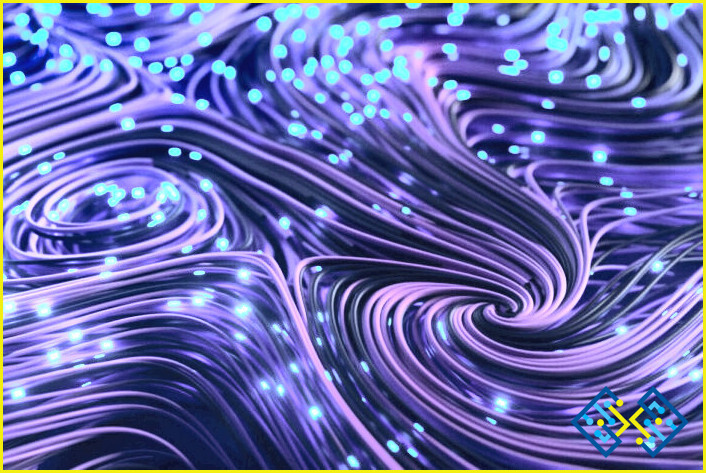Cómo configurar iCloud Mail en un teléfono Android
Si usted es cambiar de un iPhone a Android, es posible que te sientas un poco ansioso por perder todos los servicios de Apple. Aunque no puede habilitar todos los servicios de iCloud para Android; sin embargo, hay un servicio Apple iCloud que puede continuar usando en teléfonos Android después de haber cambiado. Ese servicio es el correo de iCloud.
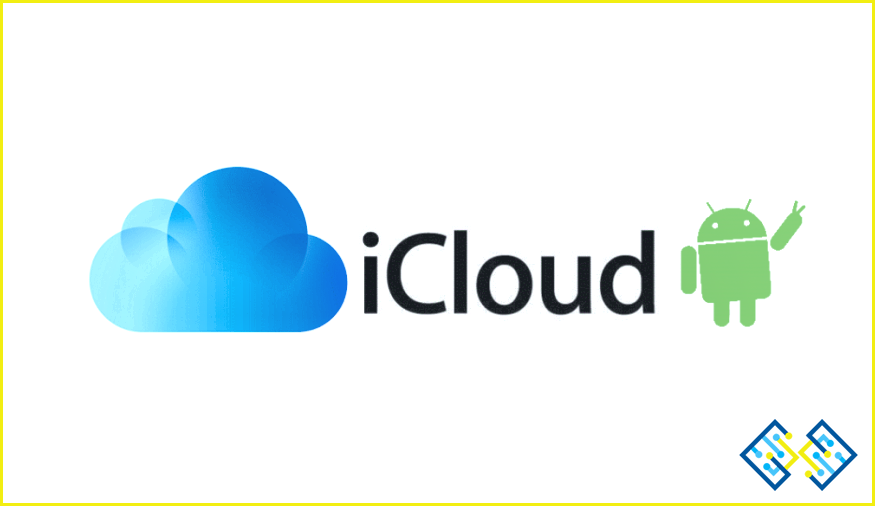
Si bien Apple no le permite configurar otra cuenta en su iPhone además de su ID de inicio de sesión de Apple, Google le permite acceder al correo de iCloud en Android. Si bien se recomienda usar una ID de Google como su inicio de sesión principal en Android, puede agregar una ID de Apple en Gmail mediante un proceso simple. Entonces, configuremos su inicio de sesión de iCloud en Android y reiniciemos su cuenta de Apple en un teléfono Android:
¿Cómo habilitar los servicios de correo de iCloud para Android?
Para habilitar los servicios de correo de iCloud en Android, debe realizar el procedimiento que se explica a continuación:
I. Habilitar contraseña específica de la aplicación
La autenticación de dos factores de iPhone no funciona en teléfonos Android y, por lo tanto, no es posible agregar directamente su cuenta asociada con el correo de iCloud en Android. Para tales servicios, Apple permite a los usuarios generar una contraseña separada llamada «Contraseña específica de la aplicación». Para habilitar la contraseña específica de la aplicación, siga este procedimiento:
Paso 1: Inicie sesión en su ID de apple en su computadora portátil/de escritorio.
Paso 2: Desplácese hacia abajo para Seguridad sección.
Paso 3: Haga clic en Generar contraseña en Contraseña específica de la aplicación.
Paso 4: Proporcione una etiqueta de contraseña. Sea breve, pero asegúrese de que sea fácil de recordar.
Paso 5: Guardar contraseña. Ahora puede proceder a configurar el correo de iCloud en el teléfono Android usando esta contraseña.
NOTA: En caso de que no vea esta opción para la contraseña específica de la aplicación en la sección Seguridad de su cuenta. Entonces primero tienes que habilitar la autenticación de dos factores en tu ID de Apple. Para esto, se le pedirá que use una Mac, iPhone o iPad.


Use TweakPass para guardar contraseñas importantes, como la contraseña específica de la aplicación que acaba de generar. TweakPass es una bóveda segura con certificación SSL, donde puede almacenar sus contraseñas en un formato cifrado y luego recuperarlas para usarlas en cualquier momento. La bóveda le permitiría guardar contraseñas en un espacio libre de infracciones y le ahorraría la molestia de tener que recordar varias contraseñas. Además, le ahorraría la reutilización de contraseñas, lo que plantea graves riesgos propios.
II. Agregar iCloud Mail en la cuenta de Gmail
Ahora, como ha configurado una contraseña específica de la aplicación, ahora necesita su nuevo teléfono Android para pasar por la segunda fase del proceso. Siga el procedimiento a continuación y complete la configuración para operar el correo de iCloud en Android:
Paso 1: Abra la página de Configuración en su teléfono Android y diríjase a cuentas.
Paso 2: Desplácese hacia abajo y encuentre Añadir cuenta opción simbolizada por (+) icono.
Paso 3: En la sección Agregar cuenta, toque en Gmail Personal (IMAP). Una configuración de IMAP significa que su cuenta de correo electrónico se almacenaría en servidores y, por lo tanto, se podría utilizar en varios dispositivos.
Paso 4: En este paso, se le pedirá que registre su ID para el correo de iCloud a través de Gmail. Agrega tu correo de iCloud aquí.
Paso 5: En la sección Contraseña, agregue la contraseña específica de la aplicación que generamos en la primera fase. Ahora sabes por qué esa contraseña era esencial para usar el correo de iCloud en Android.
Una vez que se complete el proceso, podrá ver su cuenta de Apple para el correo de iCloud en la aplicación Gmail, que viene preinstalada en todos los teléfonos Android. Puede tocar su cuenta de iCloud y cambiar a ella dentro de la aplicación Gmail con otras cuentas. De esta manera, podrá usar el correo de iCloud en un teléfono Android a través de Gmail.
NOTA: Las capturas de pantalla anteriores son del teléfono Pixel, que se ejecuta en el sistema operativo Android. El proceso de encontrar la opción para Agregar cuenta puede ser ligeramente diferente en otros teléfonos que tienen un sistema operativo separado para la interfaz. Sin embargo, un Configuración de cuentas El menú se encuentra en todos los teléfonos Android.
¿Cómo usar Microsoft Outlook para usar iCloud Mail en Android?
Si no usa Gmail como su principal proveedor de servicios de correo electrónico, también puede usar Microsoft Outlook para configurar un correo de iCloud en su teléfono Android. Para hacer eso, la primera fase sería la misma que hicimos para agregar el correo de iCloud en Gmail. Establezca una contraseña específica de la aplicación. Para la fase dos, el proceso se vuelve más fácil.
Paso 1: Descarga la aplicación de Outlook en tu teléfono.
Paso 2: Si ya lo descargó, haga clic en Agregar cuenta en el menú.
Paso 3: Escriba su ID de correo de iCloud, seguido de la contraseña específica de la aplicación.
Aquí, no tiene que agregar la cuenta a través de Configuración y puede usar directamente la aplicación de Outlook para agregar el correo de iCloud en su teléfono Android.
Entonces, ahora no tiene que preocuparse por los correos que envía o recibe a través de su ID de correo de iCloud. Simplemente puede usar la aplicación Gmail y cambiar a su cuenta de iCloud dentro de ella para usarla. Solo asegúrese de que su autenticación de dos factores para la ID de Apple esté activada antes de generar la contraseña específica de la aplicación. Además, asegúrese de elegir la opción IMAP de Gmail para registrar el correo de iCloud en Android a través de Gmail.
Para obtener más consejos y trucos para hacer su tecnología. la vida sea más fácil, agregue Systweak en sus redes sociales en Facebook y Twitter y obtenga actualizaciones diarias del blog. También puede suscribirse a nuestro boletín para conocer las últimas tendencias en tecnología. industria.